
Hoe installeer je een EVE radiator thermostaatknop?
Installeer de EVE radiator thermostaatknop in 6 stappen

De installatie duurt ongeveer 15 minuten en je hebt een schroevendraaier of pijptang nodig. Volg onderstaande stappen om de thermostaat te installeren.
- Stap 1: Controleer of je radiator geschikt is
- Stap 2: Zet de thermostaat aan
- Stap 3: Stel ruimtes in voor elke thermostaat
- Stap 4: Sluit de thermostaat aan op de radiator
- Stap 5: Stel je voorkeuren in
- Stap 6: Reset de thermostaat wanneer de installatie niet lukt
Stap 1: Controleer of je radiator geschikt is

Als je huidige radiatorknop cijfers of een display heeft, is je verwarming geschikt is voor een slimme radiator thermostaat. Radiatorknoppen met alleen een + en een - of zonder tekens zijn niet geschikt. Je kunt dit ventiel laten vervangen door een M30 x 1,5 mm thermostatisch radiatorventiel. Laat het vervangen over aan een monteur.
Stap 2: Zet de thermostaat aan

Klik het klepje van de batterijen op de thermostaat open en doe de batterijen in de thermostaat. Deze start hierna gelijk op. Download de Elgato Eve app, deze app helpt je met tips voor de installatie. In de app kies je voor ‘voeg een accessoire toe’ en kies je voor de EVE thermostaat. De app vertelt je daarna welke meegeleverde pin je nodig hebt voor jouw thermostaat.
Stap 3: Stel voor elke thermostaat ruimtes in
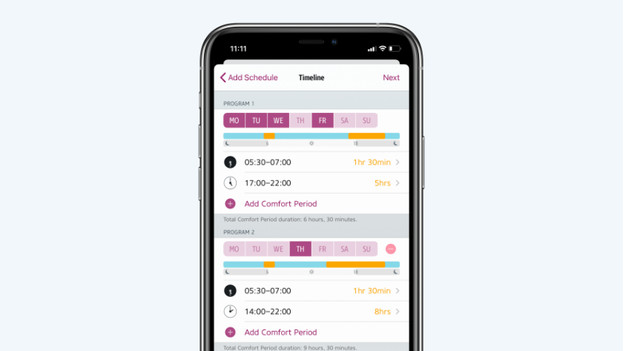
Zodra je de eerste thermostaat hebt gekoppeld, geef je de ruimte waar deze thermostaat in komt een naam. Bijvoorbeeld ‘woonkamer’ of ‘slaapkamer’. Voor de volgende thermostaten die je installeert, kies je dezelfde kamer of voeg je een nieuwe kamer toe voordat je de nieuwe thermostaat installeert.
Stap 4: Sluit de thermostaat aan op de radiator

Je sluit nu de thermostaat aan op de radiator. Hiervoor draai je de oude thermostaat van de radiator met een schroevendraaier of waterpomptang. Maak het pinnetje dat achter de oude knop zat goed schoon. Druk deze daarna 5 keer aan met je tang of een ander hard voorwerp. Zo weet je zeker dat de thermostaat goed werkt. Schroef de thermostaat met de hand op het ventiel.
Stap 5: Stel je voorkeuren in

Je bedient de thermostaten nu via de app, of via de pijltjes op de thermostaten zelf. Je leest hier 3 tips om je thermostaat goed te gebruiken:
- Plan voor elke kamer warmte schema's in door in de app op ‘schema’s’ te drukken. In deze schema’s kies je wanneer de thermostaat op ‘comfort’ of ‘eco’ gaat. Je stelt de temperatuur van beide opties zelf in.
- Laat de thermostaat inschakelen wanneer je thuiskomt door hem te koppelen aan je Apple TV mediaspeler. Dit doe je door in de EVE app in te loggen met je iCloud gegevens.
- Stel in de instellingen de ‘temperatuurcorrectie’ in. Dit moet omdat de temperatuur bij je radiator warmer is dan in de rest van de kamer.
Stap 6: Reset de thermostaat wanneer de installatie niet lukt

Mocht de installatie van een van de knoppen niet lukken, dan kun je de thermostaatknop resetten. Stop hiervoor 10 seconden lang een paperclip in het kleine gaatje achter de min kant van de rechter batterij. Hierna start je de installatie opnieuw.


